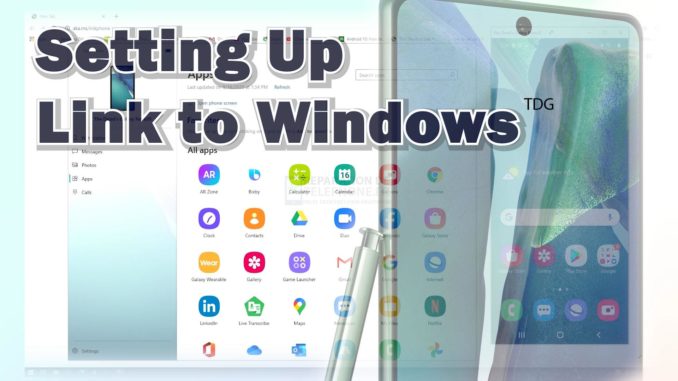
Vous vous demandez comment configurer Link to Windows sur votre nouveau Samsung Galaxy Note 20 ? Si c’est le cas, alors ce post pourrait vous aider. Lisez la suite pour savoir comment connecter votre Galaxy Note 20 à votre ordinateur Windows avec Link to Windows.
Samsung Galaxy Link vers Windows
Dans un effort pour combler le fossé entre les smartphones et les ordinateurs, les principaux fabricants de smartphones du monde entier ont créé un système dédié qui permettra aux utilisateurs de smartphones d’obtenir une expérience semblable à celle d’un ordinateur de bureau avec une connectivité transparente sur leurs appareils mobiles.
Si vous possédez l’un des smartphones Samsung récemment sortis, comme les séries Galaxy S20 et Note 20, vous pouvez utiliser Link to Windows pour connecter le téléphone à votre ordinateur. Ce faisant, vous pouvez accéder à des fichiers et les gérer, contrôler des applications, afficher des photos et des notifications, répondre à des messages, transférer des contenus, reproduire l’écran de votre téléphone depuis votre ordinateur, etc.
Si vous n’avez pas encore essayé et que vous avez besoin d’aide pour commencer, vous pouvez vous référer à ce guide étape par étape.
Étapes simples pour connecter votre Samsung Galaxy Note 20 à votre PC Windows avec Link to Windows
Lorsque les appareils sont liés, vous verrez l’affichage réel de votre Galaxy Note 20 reflété sur l’écran de votre ordinateur.
Vous pourrez alors commencer à utiliser tout le contenu de votre application ou jouer aux jeux de votre téléphone sur l’écran de votre ordinateur en utilisant un clavier et une souris pour plus de précision.
Le lien vers Windows ne fonctionne pas ?
Si vous rencontrez une erreur lors de la configuration de Link to Windows, comme l’impossibilité de relier votre Note 20 à votre PC Windows, vérifiez et assurez-vous que vos deux appareils sont allumés, déverrouillés, connectés au même réseau Wi-Fi et à portée.
Assurez-vous également que votre ordinateur fonctionne avec la dernière version du système d’exploitation et que votre smartphone Samsung dispose de la dernière version de Link to Windows.
- Pour afficher ces informations sur votre Galaxy Note 20, il suffit d’aller dans Paramètres-> Fonctions avancées-> Lien avec Windows puis d’appuyer sur l’icône Plus d’options pour afficher d’autres éléments. Sélectionnez l’option À propos de Link to Windows, puis appuyez sur le bouton Mise à jour.
Si l’application Link to Windows a besoin d’une mise à jour, vous serez redirigé vers le listing Galaxy Store de l’application. Suivez les autres commandes à l’écran pour lancer la mise à jour.
Il est également recommandé de maintenir à jour l’application Your Phone sur votre ordinateur. Si nécessaire, vous pouvez mettre à jour l’application Your Phone à partir du Microsoft Store, recherchez Your Phone, puis suivez le reste des instructions à l’écran pour terminer le processus de téléchargement et d’installation de la mise à jour.
Une fois que toutes les mises à jour ont été installées avec succès, redémarrez votre téléphone, puis rouvrez l’application Your Phone sur votre ordinateur Windows.
J’espère que cela vous aidera !
Pour consulter des didacticiels plus complets et des vidéos de dépannage sur différents appareils mobiles, n’hésitez pas à visiter la chaîne The Droid Guy sur YouTube à tout moment.
J’espère que cela vous aidera !
Vous pourriez également vouloir lire :
- Comment relier votre Galaxy S20 à un ordinateur portable/ordinateur Windows
- Samsung Galaxy S10 Plus n’est pas reconnu par le PC
- Comment réparer la connexion USB du Galaxy Note10 au PC qui ne fonctionne pas | Le PC ne détecte pas l’appareil
- Que faire si le Galaxy S10 n’est pas reconnu par l’ordinateur ? Méthodes simples pour résoudre le problème de l’ordinateur qui ne détecte pas votre S10.
Poster un Commentaire